Win7系统作为微软推出的一款经典操作系统,虽然功能强大,但也难免会遇到一些问题,例如系统卡顿、蓝屏等。本文将介绍一些常用的Win7系统修复工具,帮助用户快速解决各类问题,提升系统性能。
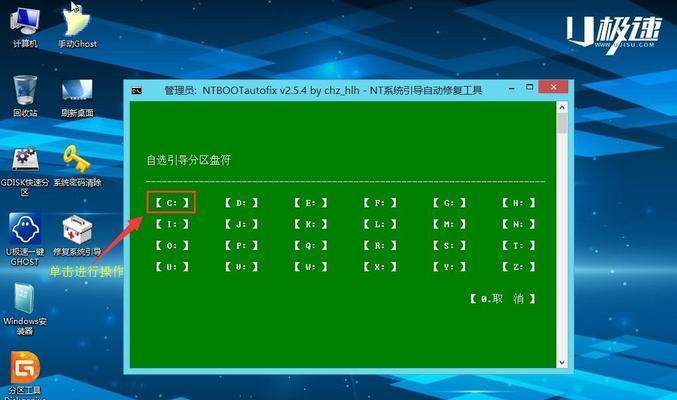
1.Windows自带的系统修复工具
通过控制面板中的“系统和安全”选项,点击“操作中心”,选择“修复计算机问题”可以使用Windows自带的系统修复工具。该工具可以检测和修复一些常见的系统问题,如硬盘错误、网络问题等。
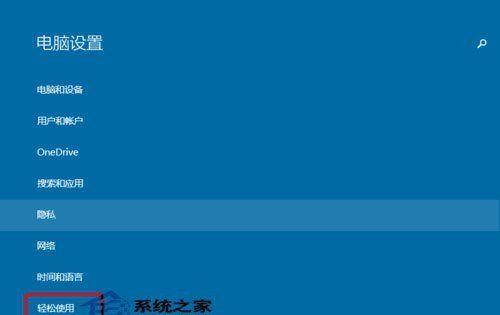
2.系统还原工具
Win7系统还原工具可以将计算机还原到之前的某个时间点,恢复系统到正常运行状态。打开控制面板,点击“系统和安全”,选择“备份和还原”,即可使用该工具进行系统还原。
3.修复启动工具
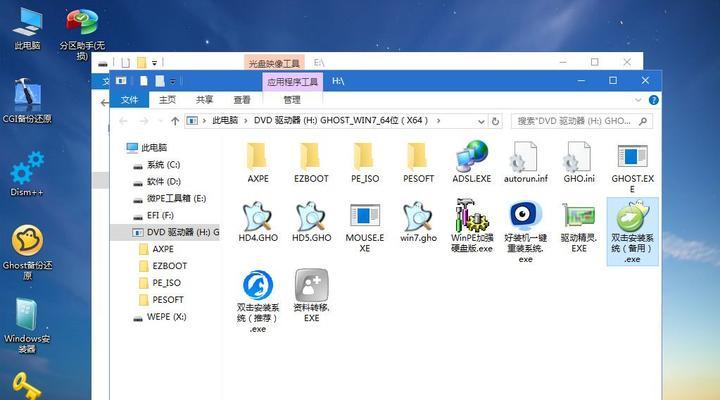
当Win7系统无法正常启动时,可以使用修复启动工具修复启动项。在开机过程中按下F8键,选择“修复你的电脑”,然后选择“修复启动问题”。该工具能够自动修复启动项,使系统能够正常启动。
4.系统性能评估工具
Win7系统自带的性能评估工具可以帮助用户检测系统性能瓶颈并提供优化建议。打开“开始”菜单,搜索“系统评估”,点击“计算机性能评估工具”,即可使用该工具进行系统性能评估。
5.磁盘清理工具
Win7系统自带的磁盘清理工具可以帮助用户清理硬盘上的临时文件、回收站文件等无用文件,释放磁盘空间。在“开始”菜单中搜索“磁盘清理”,选择要清理的磁盘,点击“确定”即可进行磁盘清理。
6.磁盘碎片整理工具
使用长时间后,硬盘上的文件会变得碎片化,影响系统读取速度。Win7系统自带的磁盘碎片整理工具可以对硬盘进行碎片整理,提高系统的读取速度。在“开始”菜单中搜索“磁盘碎片整理”,选择要整理的磁盘,点击“整理”即可进行磁盘碎片整理。
7.修复注册表工具
Win7系统注册表出现问题时,可以使用修复注册表工具进行修复。打开“开始”菜单,搜索“命令提示符”,右键点击“命令提示符”,选择“以管理员身份运行”,输入“sfc/scannow”命令即可进行注册表修复。
8.驱动程序更新工具
过时的驱动程序可能导致系统出现各种问题,使用驱动程序更新工具可以帮助用户快速更新驱动程序。下载并安装一款可靠的驱动程序更新软件,运行软件进行驱动程序的检测和更新。
9.杀毒软件
系统中的病毒可能会导致系统运行缓慢或出现其他异常情况。安装一款好用的杀毒软件,并定期进行系统全盘扫描,清除病毒,保护系统安全。
10.系统修复光盘/U盘
准备一个Win7系统修复光盘或U盘,可以在系统无法正常启动时使用。制作好光盘或U盘后,将其插入计算机,重启并从光盘或U盘启动,按照提示进行系统修复。
11.网络故障修复工具
当网络连接出现问题时,可以使用网络故障修复工具进行修复。在控制面板中选择“网络和共享中心”,点击“更改适配器设置”,找到当前网络连接,右键点击选择“修复”进行网络故障修复。
12.系统恢复点创建工具
定期创建系统恢复点可以帮助用户在系统出现问题时快速恢复到之前的正常状态。打开控制面板,点击“系统和安全”,选择“备份和还原”,点击“创建系统恢复点”即可创建系统恢复点。
13.系统修复命令行工具
Win7系统自带的命令行工具可以进行一些高级的系统修复操作。打开“开始”菜单,搜索“命令提示符”,右键点击“命令提示符”,选择“以管理员身份运行”,即可使用命令行工具进行系统修复。
14.清理无用启动项工具
过多的无用启动项会导致系统启动缓慢,使用清理无用启动项工具可以禁用一些无用的启动项,提升系统启动速度。下载并安装一款可靠的启动项管理软件,进行无用启动项的清理。
15.系统文件修复工具
当系统文件损坏或丢失时,可以使用系统文件修复工具进行修复。打开“开始”菜单,搜索“命令提示符”,右键点击“命令提示符”,选择“以管理员身份运行”,输入“sfc/scannow”命令即可进行系统文件修复。
以上介绍的Win7系统修复工具是用户在解决系统问题时不可或缺的利器。通过使用这些工具,用户可以快速诊断和解决各类系统问题,提高系统性能,保证计算机的正常运行。记得定期使用这些工具对系统进行维护和修复,以保持系统的稳定性和流畅性。




